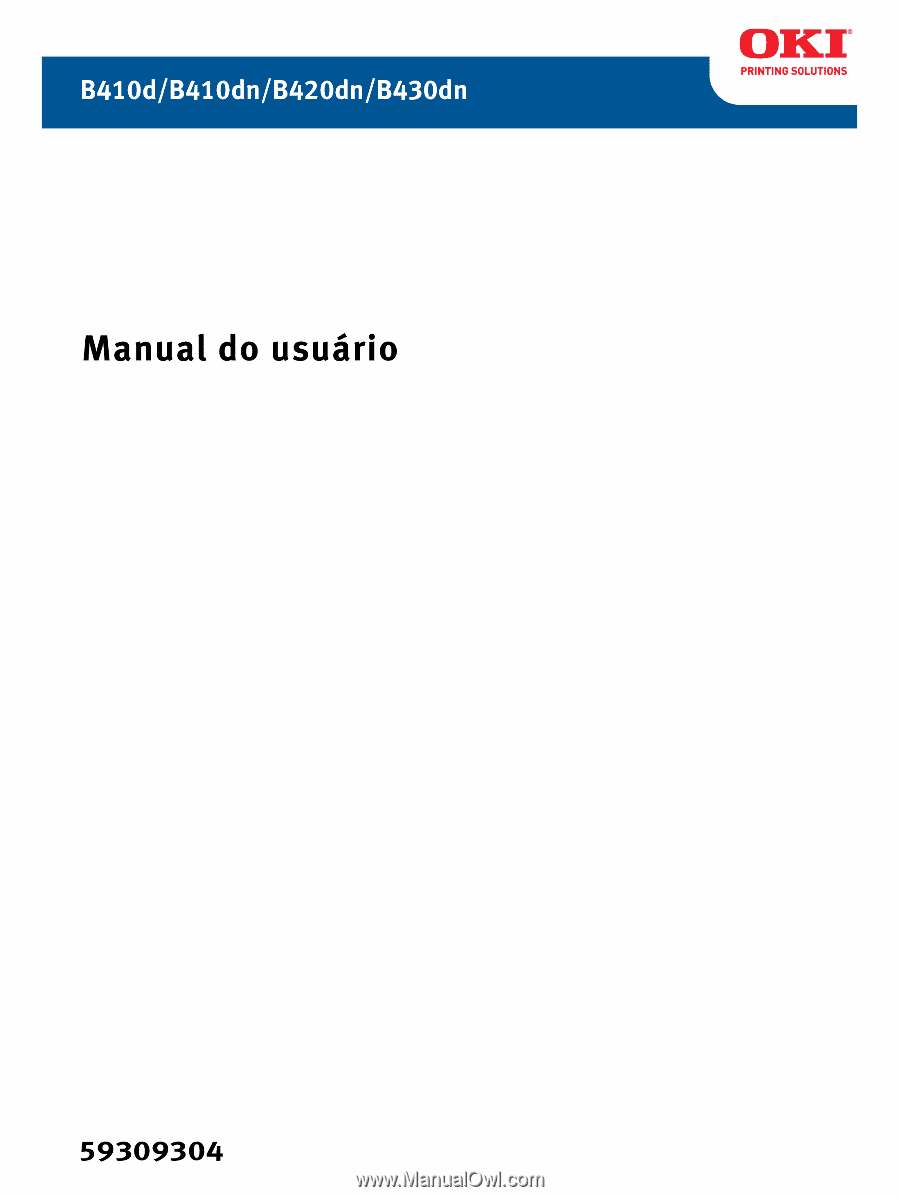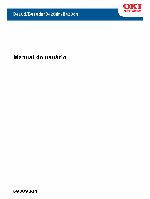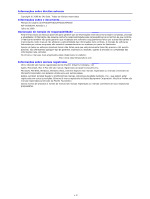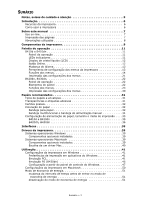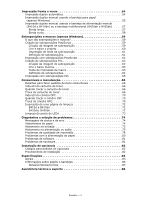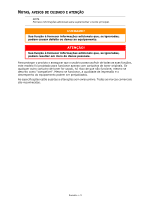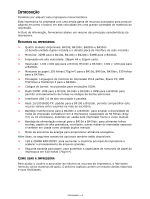Oki B410dn B410/B420/B430 User Guide (Portuguese)
Oki B410dn Manual
 |
View all Oki B410dn manuals
Add to My Manuals
Save this manual to your list of manuals |
Oki B410dn manual content summary:
- Oki B410dn | B410/B420/B430 User Guide (Portuguese) - Page 1
- Oki B410dn | B410/B420/B430 User Guide (Portuguese) - Page 2
Oki Data. Todos os direitos reservados Informações sobre o documento Manual do Usuário da B410d/B410dn/B420dn por parte do fabricante Os drivers e Oki Electric Industry Company, Ltd. Apple, Macintosh, Mac e Mac OS são marcas registradas da Apple Computers Inc. Microsoft, MS-DOS, Windows, Windows - Oki B410dn | B410/B420/B430 User Guide (Portuguese) - Page 3
32 Bandeja multifuncional e bandeja de alimentação manual 34 Configuração de alimentação de papel, tamanho e mídia de impressão . . . .35 B410d e B410dn 35 B420dn, B430dn 36 Interfaces 38 Drivers da impressora 39 Sistemas operacionais Windows 39 Componentes opcionais instalados 39 Sistemas - Oki B410dn | B410/B420/B430 User Guide (Portuguese) - Page 4
manual usando a bandeja para papel (apenas Windows 55 Impressão duplex manual usando a bandeja de alimentação manual (B410d e B410dn) ou a bandeja multifuncional (B420dn 66 Vida útil do cartucho de toner 66 Quando trocar o cartucho de toner 66 Troca do cartucho de toner 66 Vida útil do cilindro - Oki B410dn | B410/B420/B430 User Guide (Portuguese) - Page 5
rio possa usufruir de todas as suas funções, este modelo foi projetado para funcionar apenas com cartuchos de toner originais. Se qualquer outro cartucho de toner for usado, há risco de que não funcione, mesmo se descrito como "compatível". Mesmo se funcionar, a qualidade de impressão e o desempenho - Oki B410dn | B410/B420/B430 User Guide (Portuguese) - Page 6
impressora. RECURSOS DA IMPRESSORA > Quatro modelos disponíveis: B410d, B410dn, B420dn e B430dn (d denota unidade duplex incluída e n denota placa de mídias de impressão especiais e também ser usada como unidade duplex manual. > Modo de economia de energia para proporcionar eficiência energética. - Oki B410dn | B410/B420/B430 User Guide (Portuguese) - Page 7
SOBRE ESTE MANUAL Este manual do usuário (visite o web site da Oki Printing Solutions, www.okiprintingsolutions.com, para obter a es eletrônicas associadas ao software do driver da impressora e do Printer Menu Setup Tool (B410n/B410dn). Na criação deste manual, foi usada mais que uma impressora como - Oki B410dn | B410/B420/B430 User Guide (Portuguese) - Page 8
que deseja imprimir, especificadas ao digitar seus números. 3. Clique em OK. ABREVIAÇÕES UTILIZADAS As abreviações descritas a seguir foram utilizadas neste manual: ABREVIAÇÃO Ctrl ppp DIMM d n LED NIC PCL PS PSE RAM SIGNIFICADO Tecla Control pontos por polegada Módulo de Memória em Linha Dual - Oki B410dn | B410/B420/B430 User Guide (Portuguese) - Page 9
ções ficarem prontas para uso. 1. Abra a janela Impressoras (chamada "Impressoras e aparelhos de fax" no Windows XP). Para isso clique em Iniciar ou acesse o Painel de Controle do Windows. 2. Clique com o botão direito do mouse no ícone da impressora PostScript relevante e escolha Preferências - Oki B410dn | B410/B420/B430 User Guide (Portuguese) - Page 10
19. Conexão de interface paralela 20. Conexão de interface USB 21. Conexão de interface LAN (apenas para a B410dn, B420dn e B430dn) 22. Botão de teste (apenas para a B410dn, B420dn e B430dn) 23. Painel de memória (para atualizar a memória RAM DIMM da impressora) 24. Ventilador de arrefecimento - Oki B410dn | B410/B420/B430 User Guide (Portuguese) - Page 11
Printer Menu Setup Tool (Ferramenta de configuração de menus da impressora) neste ponto, pois proporciona às unidades B410d e B410dn o equivalente ao painel de controle de menus nas unidades B420dn e B430dn (consulte "Drivers estado de aviso (por exemplo, pouco toner). > Apagado - indica a condição - Oki B410dn | B410/B420/B430 User Guide (Portuguese) - Page 12
Há um erro sem gravidade com a impressora, por exemplo, há pouco toner e o cilindro OPC precisa ser trocado. DISPLAY DE CRISTAL LÍQUIDO ( As páginas de demonstração e menus também podem ser impressos usando a Printer Menu Setup Tool da impressora. > Impressão dos dados armazenados no buffer ap - Oki B410dn | B410/B420/B430 User Guide (Portuguese) - Page 13
Húngaro Norueguês NOTA 1. Quando o driver da impressora é instalado o Assistente para Configura Printer Menu Setup Tool Para exibir ou alterar as configurações da impressora, siga este procedimento: Clique em Iniciar > Todos os programas > Okidata > Printer Menu Setup Tool e selecione a Printer - Oki B410dn | B410/B420/B430 User Guide (Portuguese) - Page 14
os parâmetros padrão da impressora. Elas podem ser substituídas pelas configurações do driver ou do aplicativo da impressora. Por exemplo, se o usuário configurar o número de cópias nas configurações no Printer Menu (Menu Impressora) para uma, esse parâmetro será substituído se ele selecionar tr - Oki B410dn | B410/B420/B430 User Guide (Portuguese) - Page 15
trabalhos de impressão. ITEM PADRÃO COPIES (Cópias) 1 DUPLEX OFF (Desativado) MANUAL OFF (Desativado) PAPER FEED (Alimentação do papel) TRAY1 (Bandeja 1) AUTO TRAY SWITCH (Troca automática da bandeja) ON (Ativada) TRAY SEQUENCE (Seqüência das bandejas) DOWN (Para baixo) MEDIA CHECK - Oki B410dn | B410/B420/B430 User Guide (Portuguese) - Page 16
dia) PLAIN (Normal) MN MEDIAWEIGHT (Gramatura da mídia) MEDIUM (Média) UNIT OF MEASURE (Unidade de medida) MILLIMETER (Milímetro) X DIMENSION (Dimens manual) TIMEOUT INJOB (Tempo limite no trabalho) TIMEOUT LOCAL (Tempo limite local) TIMEOUT NET (Tempo limite da rede) LOW TONER (Pouco toner) - Oki B410dn | B410/B420/B430 User Guide (Portuguese) - Page 17
FUNCTION (Função CR) LF FUNCTION (Função LF) PRINT MARGIN (Margem de impr.) PEN WIDTH ADJUST (Ajuste da largura de linha) Tray ID# (No de ID da bandeja) PCL MNID (Ident. PCL manual) PCL T0ID (Ident. PCL T0) PCL T1ID (Ident. PCL T1) PCL T2ID (Ident. PCL T2) PADRÃO RESIDENT (Residente) I0 10 - Oki B410dn | B410/B420/B430 User Guide (Portuguese) - Page 18
ITEM PADRÃO LINE PITCH (Espaçamento entre as linhas) 6 LPI WHITE PAGE SKIP OFF (Desativado) (Ignorar página em branco) CR FUNCTION (Função CR) CR LF FUNCTION (Função LF) LF LINE LENGTH (Comprimento de linha) 80 COLUMN (80 colunas) FORM LENGTH 11.7 INCH (29,7 cm) (Comprimento de formulá - Oki B410dn | B410/B420/B430 User Guide (Portuguese) - Page 19
3 MICRO SEC (3 microssegundos) OBSERVAÇÕES Menu USB Este menu controla a operação da interface de dados USB da impressora. ITEM USB SOFT RESET (Reinicialização sem perda de dados) SPEED (Velocidade) SERIAL NUMBER (Número de série) PADRÃO ENABLE (Ativar) ENABLE (Ativar) 480 Mbps ENABLE (Ativar - Oki B410dn | B410/B420/B430 User Guide (Portuguese) - Page 20
subrede) GATEWAY ADDRESS (Endereço Gateway) WEB TELNET FTP SNMP NETWORK SCALE (Escala ório de uso) RESET COUNTER (Zerar contador) GROUP COUNTER (Contador de grupo) CHANGE PASSWORD (Mudar a senha) MENU RESET (Restabelecer menus) SAVE MENU (Salvar menu) POWER SAVE (Economia de energia) PAPER BLACK SET - Oki B410dn | B410/B420/B430 User Guide (Portuguese) - Page 21
ível e precisar saber quando precisará deles. ITEM DRUM LIFE (Vida útil do cilindro) TONER PADRÃO REMAINING% (% restante) REMAINING% (% restante) ", na página 12. Como usar a Printer Menu Setup Tool 1. Selecione Iniciar > Todos os programas > Okidata > Printer Menu Setup Tool. O menu da impressora - Oki B410dn | B410/B420/B430 User Guide (Portuguese) - Page 22
DE OPERAÇÃO O painel de operação da B420dn e da B430dn é composto de um painel no LCD. NOTA Quando pressionado com a mensagem DATA (Dados) exibida (pressionar e manter pressionado por cinco por exemplo, pouco toner). INTERMITENTE indica um erro (por exemplo: cartucho de toner vazio). APAGADA indica - Oki B410dn | B410/B420/B430 User Guide (Portuguese) - Page 23
os parâmetros padrão da impressora. Elas podem ser substituídas pelas configurações do driver ou do aplicativo da impressora. Por exemplo, se o usuário configurar o número de cópias nas configurações no Printer Menu (Menu Impressora) para uma, esse parâmetro será substituído se ele selecionar tr - Oki B410dn | B410/B420/B430 User Guide (Portuguese) - Page 24
ão. ITEM PADRÃO COPIES (Cópias) 1 DUPLEX OFF (Desativada) PAPER FEED (Alimentação do papel) TRAY1 (Bandeja 1) AUTO TRAY SWITCH (Troca automática da bandeja) ON (Ativada) TRAY SEQUENCE (Seqüência das bandejas) DOWN (Para baixo) MP TRAY USAGE (Uso da bandeja multifuncional) DO NOT USE - Oki B410dn | B410/B420/B430 User Guide (Portuguese) - Page 25
da bandeja multifuncional) MPT MEDIAWEIGHT (Gramatura da mídia da bandeja multifuncional) UNIT OF MEASURE (Unidade de medida) X DIMENSION (Dimensão X) Y manual) TIMEOUT INJOB (Tempo limite no trabalho) TIMEOUT LOCAL (Tempo limite local) TIMEOUT NET (Tempo limite da rede) LOW TONER (Pouco toner) - Oki B410dn | B410/B420/B430 User Guide (Portuguese) - Page 26
(Ignorar página em branco) CR FUNCTION (Função CR) LF FUNCTION (Função LF) PRINT MARGIN (Margem de impr.) PEN WIDTH ADJUST (Ajuste da largura de linha) Tray ID# (No de ID da bandeja) PCL T0ID (Ident. PCL T0) PCL T1ID (Ident. PCL T1) PCL T2ID (Ident. PCL T2) PADRÃO RESIDENT (Residente) I0 - Oki B410dn | B410/B420/B430 User Guide (Portuguese) - Page 27
ITEM PADRÃO WHITE PAGE SKIP OFF (Desativada) (Ignorar página em branco) CR FUNCTIO (Função CR) CR LF FUNCTIO (Função LF) LF LINE LENGTH (Comprimento da linha) 80 COLUMN (80 colunas) FORM LENGTH 11.7 INCH (29,7 cm) (Comprimento do formulário) TOF POSITION (Posição de topo do formulário) - Oki B410dn | B410/B420/B430 User Guide (Portuguese) - Page 28
de linha) DISABLE (Desativar) OBSERVAÇÕES Menu USB Este menu controla a operação da interface de dados USB da impressora. ITEM USB SOFT RESET (Reinicialização sem perda de dados) SPEED (Velocidade) OFFLINE RECEIVE (Recepção fora de linha) SERIAL NUMBER (Número de série) PADRÃO ENABLE (Ativar - Oki B410dn | B410/B420/B430 User Guide (Portuguese) - Page 29
xxx.xxx.xxx GATEWAY ADDRESS (Endereço Gateway) xxx.xxx.xxx.xxx WEB ENABLE (Ativar) TELNET DISABLE (Desativar) FTP DISABLE (Desativar) SNMP ENABLE USAGE REPORT (Relatório de uso) RESET COUNTER (Zerar contador) GROUP COUNTER (Contador de grupo) CHANGE PASSWORD (Mudar a senha) PADRÃO ENABLE ( - Oki B410dn | B410/B420/B430 User Guide (Portuguese) - Page 30
da impressora. ITEM MENU RESET (Restabelecer menus) SAVE MENU (Salvar menu) POWER SAVE (Economia de energia) PAPER BLACK SET (Conf. papel preto disponível e precisar saber quando precisará deles. ITEM DRUM LIFE (Vida útil do cilindro) TONER PADRÃO REMAINING% (% restante) REMAINING% (% restante) - Oki B410dn | B410/B420/B430 User Guide (Portuguese) - Page 31
de alimentação manual se aplica aos modelos B410d e B410dn e a menção à bandeja multifuncional se aplica aos modelos B420dn e B430dn. laser e fotocopiadoras coloridas. > As etiquetas devem cobrir toda a folha portadora. > Nem a folha de base nem o adesivo devem ficar expostos a qualquer parte - Oki B410dn | B410/B420/B430 User Guide (Portuguese) - Page 32
avulsos usando a bandeja de alimentação manual ou a bandeja multifuncional, dependendo do cartões postais próprios para impressoras do tipo laser. > Não use cartões postais usados para impressoras atolamentos. 1. Retire a bandeja para papel da parte inferior da impressora e coloque papel comum (1) - Oki B410dn | B410/B420/B430 User Guide (Portuguese) - Page 33
está fechada (o papel sairá pela parte superior da impressora). As páginas saída do papel situado na parte superior da impressora. O escaninho driver. Use sempre esta bandeja junto com a bandeja de alimentação manual multifuncional ou bandeja de alimentação manual, desde que essas bandejas contenham - Oki B410dn | B410/B420/B430 User Guide (Portuguese) - Page 34
de papel ou 10 envelopes, dependendo da gramatura da mídia de impressão. B410: Coloque uma folha de cada vez na bandeja de alimentação manual. > Para imprimir em um lado em papel timbrado, coloque o papel com o lado préimpresso para cima e a borda superior inserida na impressora. > Para imprimir - Oki B410dn | B410/B420/B430 User Guide (Portuguese) - Page 35
diferente. NOTA > O tipo de mídia de impressão também pode ser configurado no driver da impressora. No entanto, as configurações do driver da impressora substituirão as configurações do painel de controle ou da Printer Menu Setup Tool. > Lembre-se de redefinir a impressora para papel normal depois - Oki B410dn | B410/B420/B430 User Guide (Portuguese) - Page 36
a impressora para o novo tipo de mídia. B420DN, B430DN Utilizando o painel de controle da impressora, dia de impressão possam ser definidas no driver da impressora para tarefas específicas, ao o recurso de troca automática de bandeja [AUTO TRAY SWITCH] está configurado para ON (Ativado) e mais - Oki B410dn | B410/B420/B430 User Guide (Portuguese) - Page 37
4. Pressione o botão Cancel ou Online ou o botão modo MENU. repetidamente para sair do 5. Selecione as configurações de papel corretas no driver da impressora antes de imprimir o arquivo. Tipo e gramatura da mídia de impressão Configure o tipo e a gramatura do material de impressão como descrito - Oki B410dn | B410/B420/B430 User Guide (Portuguese) - Page 38
2. USB - Para conexão a um PC com Windows 2000 ou posterior ou Mac OS X ou posterior. rede. Esta porta é padrão na B410dn, B420dn e B430dn. NOTA > Não recomendamos que conecte Drivers da impressora". Se a impressora for ser instalada como uma impressora de rede, consulte a seção relevante no Manual - Oki B410dn | B410/B420/B430 User Guide (Portuguese) - Page 39
do driver. SISTEMAS OPERACIONAIS WINDOWS 1. Com o Windows aberto, insira o CD-ROM do driver da Printer Menu Setup Tool (à direita) é automaticamente instalada e o utilitário de configuração do idioma do painel de operação é iniciado automaticamente. 7. Para a B420dn e a B430dn, assim que o driver - Oki B410dn | B410/B420/B430 User Guide (Portuguese) - Page 40
ESCOLHA DE UM DRIVER MAC Os modelos B410d, B410dn e B420dn só permitem o uso de um driver PCL para Mac. Os modelos B430dn também podem usar um driver PS em sistemas operacionais Macintosh. Drivers da impressora > 40 - Oki B410dn | B410/B420/B430 User Guide (Portuguese) - Page 41
para vários desses itens. Se os itens contidos no driver da impressora forem os mesmos dos menus do painel de operação e do aplicativo Printer Menu Setup Tool, e os documentos a imprimir vierem do Windows, as configurações do driver para Windows substituirão aquelas dos menus do painel de operações - Oki B410dn | B410/B420/B430 User Guide (Portuguese) - Page 42
do papel, que pode ser Tray 1 (bandeja 1) (a bandeja padrão), Manual Feed (alimentação manual) (B410d e B410dn), Tray 2 (bandeja 2) (se houver uma segunda bandeja opcional instalada) ou a bandeja multifuncional (B420dn, B430dn). Como opção, o usuário pode clicar na parte apropriada da imagem exibida - Oki B410dn | B410/B420/B430 User Guide (Portuguese) - Page 43
Options (Opções do trabalho de impressão) My Printer Printing Preferences 4 5 1 6 2 3 7 em grande parte texto. A opção Toner Saving (Economia de toner) pode ser selecionada para economizar toner em alguns macros, consulte "Sobreposições e macros (apenas Windows)" na página 59. O botão Overlays ( - Oki B410dn | B410/B420/B430 User Guide (Portuguese) - Page 44
menores, dentro de uma faixa de 25% a 400% do tamanho original. 7. Um único botão na tela restaura as configurações padrão. Guia Image (Imagem) 1 2 3 4 5 1. O pontilhamento (Dithering) produz tons de cinza intermediários mediante o ajuste da combinação de pontos usados na impressão. A seleção de uma - Oki B410dn | B410/B420/B430 User Guide (Portuguese) - Page 45
EMULAÇÃO PS (B430DN) Estas são as guias disponíveis: Layout, Paper/Quality (Papel/Qualidade) Job Options (Opções do trabalho de impressão). Guia Layout My Printer Printing Preferences 1 2 3 4 5 1. A orientação da página pode ser definida como retrato ou paisagem, ou paisagem com rotação de 180 - Oki B410dn | B410/B420/B430 User Guide (Portuguese) - Page 46
Guia Paper/Quality (Papel (Alta qualidade) imprime a 1200 x 600 ppp na B410d, B410dn e B420dn, e 1200 x 1200 ppp na B430dn, sendo a melhor opção para trabalhos de impressão. A opção Toner Saving (Economia de toner) pode ser selecionada para economizar toner em alguns trabalhos de impressão. Utiliza - Oki B410dn | B410/B420/B430 User Guide (Portuguese) - Page 47
DE CONTROLE DO WINDOWS Quando a janela de propriedades do driver é aberta diretamente a partir do Windows, ao invés de Windows para a próxima. Emulação PCL Estas são as guias principais: General (Geral), Advanced (Avançado) e Device Options (Opções do dispositivo). Guia General (Geral) My Printer - Oki B410dn | B410/B420/B430 User Guide (Portuguese) - Page 48
está funcionando. NOTA Os recursos descritos acima são proporcionados pelo sistema operacional Windows XP e não serão os mesmos em outros sistemas operacionais. Guia Advanced (Avançado) My Printer Properties 1 2 3 4 5 6 7 8 9 10 1. É possível especificar os horários em que a impressora - Oki B410dn | B410/B420/B430 User Guide (Portuguese) - Page 49
de configuração utilizadas para imprimir a partir de aplicativos. As alterações feitas por meio do painel de controle do Windows passam a ser as configurações padrão do Windows. 10. É possível criar e especificar uma página de separação para ser impressa entre os documentos. Isto é muito útil quando - Oki B410dn | B410/B420/B430 User Guide (Portuguese) - Page 50
os componentes opcionais instalados na impressora. Ver o capítulo intitulado "Instalação de opcionais". CONFIGURAÇÕES DA IMPRESSORA EM MACINTOSH Consulte o arquivo leiame no CD de drivers e a ajuda eletrônica fornecida com o software do - Oki B410dn | B410/B420/B430 User Guide (Portuguese) - Page 51
B410dn Use a Printer Menu Setup Tool 1. Selecione Iniciar > Programas > Oki Data > OKI B410 printer Menu Setup Tool > Printer Menu Setup Tool has been applied to the printer" (A configuração foi aplicada à impressora). 5. Clique em OK. B420dn e B430dn Use o Printer Menu (Menu Impressora), acessado - Oki B410dn | B410/B420/B430 User Guide (Portuguese) - Page 52
(Configurar > Aplicar a configuração alterada). A mudança na configuração é concluída quando uma caixa de diálogo aparece com a mensagem "The setting has been applied to the printer" (A configuração foi aplicada à impressora). 5. Clique em OK. Utilização > 52 - Oki B410dn | B410/B420/B430 User Guide (Portuguese) - Page 53
B420dn e B430dn Use o Printer Menu (Menu Impressora), acessado por meio do painel de operação. 1. Pressione o botão Menu ou o botão Manutenção) apareça. Pressione . até que Maintenance Menu (Menu 2. Pressione ou - Oki B410dn | B410/B420/B430 User Guide (Portuguese) - Page 54
automática ou manual. NOTA As etapas do processo descritas referem-se à emulação PCL para Windows XP. Os outros sistemas operacionais Windows podem ter uma 2 opcional), Manual Feed Tray (Bandeja de alimentação manual) (B410d e B410dn) ou Multi Purpose Tray (Bandeja multifuncional) (B420dn, B430dn) no - Oki B410dn | B410/B420/B430 User Guide (Portuguese) - Page 55
USANDO A BANDEJA PARA PAPEL (APENAS WINDOWS) NOTA A impressão duplex manual só está disponível no driver PCL para Windows. Não é possível usar papel tamanho A6 para imprimir a partir da bandeja 1 ou da bandeja 2 opcional. Para imprimir frente e verso manualmente é preciso alimentar o papel pela - Oki B410dn | B410/B420/B430 User Guide (Portuguese) - Page 56
8. Tire o papel impresso do escaninho de saída (3) e coloque-o na bandeja para papel. O lado impresso deve estar virado para cima e a parte inferior da página deve estar voltada para dentro da impressora (4). 4 9. Feche a bandeja para papel e pressione o botão Online. A janela de mensagem - Oki B410dn | B410/B420/B430 User Guide (Portuguese) - Page 57
a caixa de diálogo de impressão. 4. Clique no botão Properties (Propriedades). 5. Selecione Manual Feed Tray (Bandeja de alimentação manual) (modelos B410) ou Multi-Purpose Tray (Bandeja multifuncional) (B420DN e B430DN) no menu suspenso Source (Origem). 6. No menu suspenso 2-Sided Printing (Impress - Oki B410dn | B410/B420/B430 User Guide (Portuguese) - Page 58
BORDA CURTA. 8. Pressione o botão Online. As demais páginas do documento serão impressas no lado em branco do papel, uma folha de cada vez à medida que são colocadas na bandeja de alimentação manual da B410 ou a partir da bandeja multifuncional (B420 e B430). Impressão frente e verso > 58 - Oki B410dn | B410/B420/B430 User Guide (Portuguese) - Page 59
SOBREPOSIÇÕES E MACROS (APENAS WINDOWS) O QUE SÃO SOBREPOSIÇÕES E MACROS? Se quiser imprimir em papéis armazená-los na impressora para usá-los quando for preciso. Caso tenha optado por instalar o driver PCL, as macros desempenham uma função semelhante. É possível criar várias sobreposições - Oki B410dn | B410/B420/B430 User Guide (Portuguese) - Page 60
outro para as demais páginas. Se necessário, use técnicas padrão do Windows (teclas Shift ou Ctrl) para selecionar vários arquivos simultaneamente. 6. Clique em se quiser modificá-lo. 10. Escolha Projects→Send Project Files to Printer (Projetos > Enviar arquivos do projeto para a impressora) para - Oki B410dn | B410/B420/B430 User Guide (Portuguese) - Page 61
SOBREPOSIÇÃO 1. Clique no ícone da impressora correspondente e selecione Printers→Test Form (Impressoras > Testar formulário). 2. Para testar , clique em Exit (Sair). 4. Clique no botão Fechar (X) padrão do Windows ou selecione Projects→Exit (Projetos > Sair) para fechar o Storage Device Manager. - Oki B410dn | B410/B420/B430 User Guide (Portuguese) - Page 62
árias, certificando-se de que a impressora de destino seja o driver de impressora PostScript no qual as sobreposições foram definidas. 3. Clique . 3. O nome da impressora selecionada (1) deve ser o 1 3 nome do driver da impressora PCL. 2 4. Selecione a opção Print To File (Imprimir em arquivo - Oki B410dn | B410/B420/B430 User Guide (Portuguese) - Page 63
impressa como um retângulo preto quando a sobreposição for usada. Para manter a forma oval, desative (cancele a seleção) dos filtros "Configure Image Data" (Configurar dados da imagem), "Palette ID" (Identificação da paleta) e "Palette Control" (Controle da paleta). 4. Selecione PRN Files(*.prn) na - Oki B410dn | B410/B420/B430 User Guide (Portuguese) - Page 64
ções ficarem prontas para uso. 1. Abra a janela Impressoras (chamada "Impressoras e aparelhos de fax" no Windows XP). Para isso clique em Iniciar ou acesse o Painel de Controle do Windows. 2. Clique com o botão direito do mouse no ícone da impressora PostScript relevante e escolha Preferências - Oki B410dn | B410/B420/B430 User Guide (Portuguese) - Page 65
selecione todas as opções necessárias, certificando-se de que a impressora de destino seja o driver de impressora PCL no qual as sobreposições foram definidas. 3. Clique no botão Properties (Propriedades) utilizado para começar a imprimir o documento. Sobreposições e macros (apenas Windows) > 65 - Oki B410dn | B410/B420/B430 User Guide (Portuguese) - Page 66
de fornecer informações sobre a manutenção geral da impressora. DETALHES PARA FAZER PEDIDOS DE ITENS CONSUMÍVEIS ITEM Toner, 3.5K: B410d/B410dn/B420dn/B430dn Toner, 7K: B420dn, B430dn Toner, 10K: B420dn Cilindro OPC VIDA ÚTIL 3.500 páginas de papel carta/A4 a 5% ISO/IEC19752 7.000 páginas de papel - Oki B410dn | B410/B420/B430 User Guide (Portuguese) - Page 67
impressora. 3. Puxe a alavanca colorida (1) situada no lado direito do cartucho de toner no sentido da frente da impressora para fechar o cartucho e, em seguida, retire o cartucho de toner usado (2). 2 1 4. Limpe a parte superior da unidade de identificação com um pano limpo, sem fiapos. 5. Coloque - Oki B410dn | B410/B420/B430 User Guide (Portuguese) - Page 68
7. Agite com cuidado várias vezes o novo cartucho (3) com um movimento lateral para soltar e distribuir o toner de maneira homogênea dentro do cartucho. 3 4 8. Retire o cartucho da embalagem e retire a fita adesiva situada embaixo do cartucho (4). 9. Segure o cartucho pelo centro, com a trava - Oki B410dn | B410/B420/B430 User Guide (Portuguese) - Page 69
firmemente e empurre a trava colorida na direção da parte traseira da impressora (8). Empurre a alavanca totalmente para a frente até que as setas indicadoras no cilindro e no toner estejam alinhadas (8a). Isto travará o cartucho no lugar e transferirá toner para o cilindro OPC. 8 8a 12. Limpe com - Oki B410dn | B410/B420/B430 User Guide (Portuguese) - Page 70
útil, uma mensagem avisando para trocá-lo [CHANGE DRUM] será exibida no painel de cristal líquido. Troque o plugue da tomada antes de acessar a parte interna da unidade para limpá-la, fazer > Recomendamos ao usuário que troque o cartucho de toner e limpe o pente de LEDs quando trocar o cilindro - Oki B410dn | B410/B420/B430 User Guide (Portuguese) - Page 71
no novo cilindro OPC e liberar toner dentro dele. 9. Segure o conjunto completo pelo meio e coloque-o na impressora posicionando os pinos (1 e 2) em cada extremidade em seus respectivos soquetes situados nas laterais da parte interna da impressora (3). 2 1 3 10. Limpe com cuidado a superfície do - Oki B410dn | B410/B420/B430 User Guide (Portuguese) - Page 72
Printer Menu Setup Tool da impressora. 2. Clique em Maintenance Menu (Menu Manutenção). 3. Selecione Cleaning Page Print (Imprimir página de limpeza) e clique em Execute (Executar). 4. Abra a bandeja de alimentação manual irregularidades, troque o cartucho de toner. B420DN, B430DN 1. Puxe para baixo - Oki B410dn | B410/B420/B430 User Guide (Portuguese) - Page 73
6. A impressora puxará o papel e imprimirá uma página de limpeza. A impressora deve estar agora ON LINE. 7. Se a impressão seguinte apresentar falhas ou irregularidades, troque o cartucho de toner. LIMPEZA DO PENTE DE LEDS O pente de LEDs deve ser limpo sempre que for instalado um novo cartucho de - Oki B410dn | B410/B420/B430 User Guide (Portuguese) - Page 74
ATOLAMENTOS DE PAPEL Desde que o usuário siga as recomendações contidas neste manual sobre o uso de mídia de impressão e mantenha a mídia de impress para eliminar o problema. Outras folhas podem estar atoladas em outras partes do percurso do papel. Elas também devem ser removidas para eliminar - Oki B410dn | B410/B420/B430 User Guide (Portuguese) - Page 75
modelos desta impressora. 1. Retire a bandeja para papel da impressora (1). 2. Retire todo o papel amassado ou dobrado. 3. Retire todo o papel da parte inferior da impressora (2). 2 1 4. Recoloque a bandeja para papel. Após todo o papel danificado ou alimentado incorretamente ser retirado da unidade - Oki B410dn | B410/B420/B430 User Guide (Portuguese) - Page 76
nem arranhar a superfície verde do cilindro. 4. Remova todas as folhas atoladas no percurso do papel. 5. Reinstale o cilindro OPC com o cartucho de toner, certificando-se de que os pinos (1 e 2) se encaixem corretamente nas ranhuras em cada lado da impressora (3). 2 1 3 6. Abaixe a tampa superior da - Oki B410dn | B410/B420/B430 User Guide (Portuguese) - Page 77
presente e recoloque a unidade duplex. 1 2 > Se for difícil remover o papel, empurre a tampa no sentido da seta, levante-a e retire o papel. 9. Abra a bandeja multifuncional (1) (bandeja de alimentação manual no caso da B410d e B410dn). Diagnóstico e solução de problemas > 77 - Oki B410dn | B410/B420/B430 User Guide (Portuguese) - Page 78
LEDs está sujo. Limpe o pente de LEDs. A eletricidade estática, geralmente existente em ambientes secos, causa a aderência do toner no fundo. Mude o papel para um tipo laser mais homogêneo ou use um umidificador. Problema de hardware. Procure a assistência técnica. Um cartucho do cilindro OPC - Oki B410dn | B410/B420/B430 User Guide (Portuguese) - Page 79
há um problema com o cilindro OPC. Troque o cilindro OPC e o toner. Procure a assistência técnica. A página impressa está clara/pouco nítida. O toner está acabando? O papel é próprio para impressoras laser? Troque o cartucho de toner. Use o papel recomendado. O pente de LEDs está sujo. Limpe - Oki B410dn | B410/B420/B430 User Guide (Portuguese) - Page 80
está colocada na bandeja para papel ou na bandeja de alimentação manual/ multifuncional. Coloque várias folhas de papel. Adição de folhas de papel no sentido errado. Configuração incorreta selecionada para Paper Source (Origem do papel) no driver da impressora. A configuração do menu da - Oki B410dn | B410/B420/B430 User Guide (Portuguese) - Page 81
para obter mais informações. SINTOMA PROBLEMA SOLUÇÃO A impressão é ininteligível. Driver incorreto instalado. Velocidade de impressão da impressora abaixo da velocidade especificada. A maior parte dos atrasos na impressão é causada pelo aplicativo. Às vezes, documentos apenas com texto - Oki B410dn | B410/B420/B430 User Guide (Portuguese) - Page 82
INSTALAÇÃO DE OPCIONAIS Os componentes opcionais descritos a seguir podem ser instalados na impressora para melhorar seu desempenho: > DIMM RAM de 128 MB, 256 MB: para aumentar a memória principal da impressora e acelerar o processamento de arquivos grandes > Segunda bandeja para papel: para - Oki B410dn | B410/B420/B430 User Guide (Portuguese) - Page 83
Resolução B410d, B410dn e B420dn: 2400 x 600 pontos por polegada B430dn: 1200 x 1200 pontos por polegada Plataformas operacionais Windows 2000/XP/XP server toner Inicial: 1.500 páginas Reposição: (ISO/IEC19752) B410d/B410dn/B420dn/B430dn: 3.500 páginas B420dn, B430dn: até 7.000 páginas B420dn - Oki B410dn | B410/B420/B430 User Guide (Portuguese) - Page 84
B420dn: 530 folhas na bandeja 1 Bandeja 2 opcional: 530 folhas B420dn, B430dn: Bandeja multifuncional: 50 folhas B410d e B410dn: Bandeja de alimentação manual B410d e B410dn: 50.000 páginas B420dn, B430dn: 70.000 páginas Consumíveis Cartucho de toner, cilindro OPC Cabo de alimentação Comprimento - Oki B410dn | B410/B420/B430 User Guide (Portuguese) - Page 85
INFORMAÇÕES SOBRE PAPÉIS E BANDEJAS Os métodos de alimentação e ejeção variam de acordo com o tipo, o tamanho e a espessura do meio de impressão utilizado. Use a tabela abaixo e as notas/símbolos/termos na próxima página para orientação inicial. (Pode ser necessário implementar pequenas variações - Oki B410dn | B410/B420/B430 User Guide (Portuguese) - Page 86
Impressão duplex Auto Manual Tipo de papel Tamanho Gram B1 B2 MF AM B1 B2 MF AM atura Papel comum A4 Carta B, MB, 0 0 0 X 0 0 0 0 M, MA Ofício (13) A Ofício ( - Oki B410dn | B410/B420/B430 User Guide (Portuguese) - Page 87
como Heavy (Alta gramatura). 7. O modo de etiqueta deve ser selecionado no driver da impressora se for necessário imprimir em mídia de alta gramatura acima de alimentação manual (B410) Impressão virada para cima na parte posterior da impressora Impressão virada para baixo na parte superior da - Oki B410dn | B410/B420/B430 User Guide (Portuguese) - Page 88
ASSISTÊNCIA TÉCNICA E SUPORTE > Visite nosso site multilíngüe na Web: www.okiprintingsolutions.com > Ligue para (11) 3444-6747 (Grande São Paulo) ou 0800-11-55-77 (demais localidades). Assistência técnica e suporte > 88